Partajarea unui fișier pe mai multe canale în Microsoft Teams
Dacă doriți să partajați un singur fișier în mai multe locații din Teams fără a încărca o copie de fiecare dată, obțineți un link la fișier și partajați-l în schimb.
Partajarea unui fișier din OneDrive
-
Selectați aplicația OneDrive


-
Selectați fișierul pe care doriți să-l partajați și faceți clic pe Mai multe acțiuni

-
Aveți mai multe opțiuni pentru a partaja fișierul:
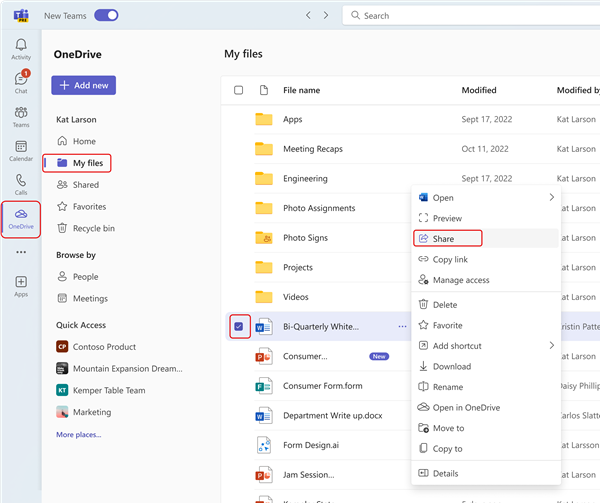
-
Selectați Partajare pentru a adăuga persoane și un mesaj atunci când partajați fișierul.
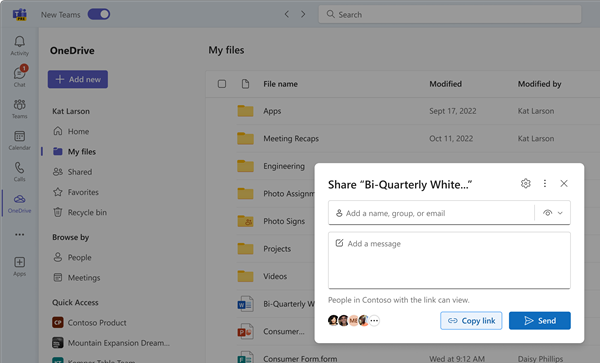
-
Selectați Copiere link pentru a obține un link pe care îl puteți lipi în chat sau în e-mail.
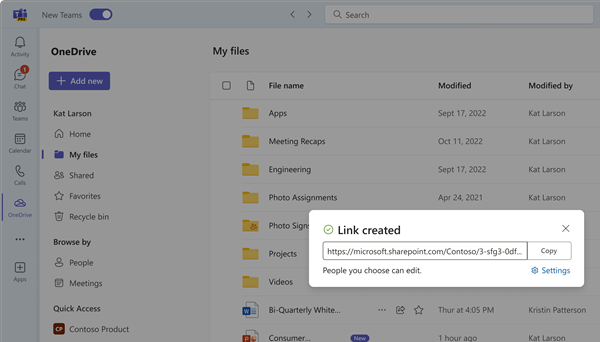
-
Alegeți Gestionați accesul pentru a specifica persoanele și permisiunile lor cu fișierul.
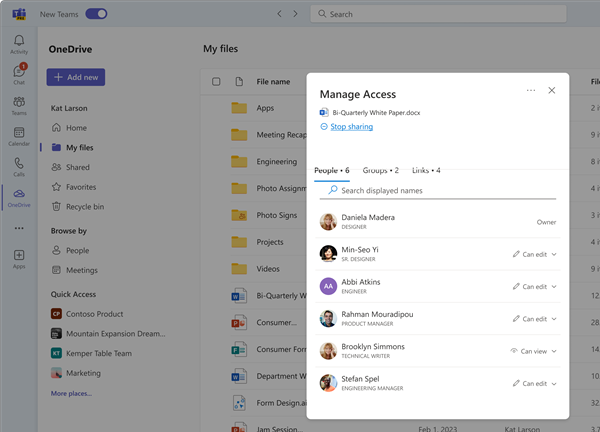
-
Partajarea pe un canal
În fila Publicare în care au loc conversațiile, selectați Alegeți fișierul 
Notă: Teams vă postează linkul la canal, inclusiv numele echipei și canalului în care este stocat fișierul.
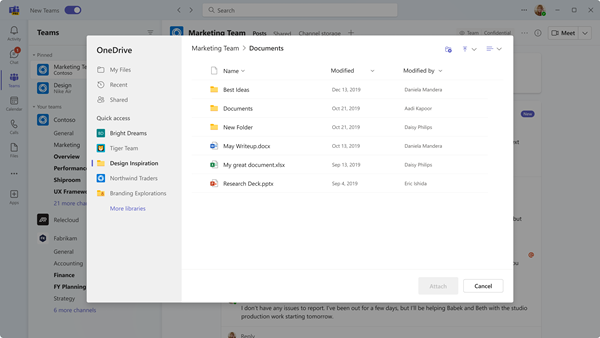
În fila Fișiere dintr-un chat sau canal, atingeți Mai multe opțiuni 
Subiecte asociate
Partajarea fișierelor în Microsoft Teams
Partajarea unui fișier cu o persoană din afara echipei în Microsoft Teams










